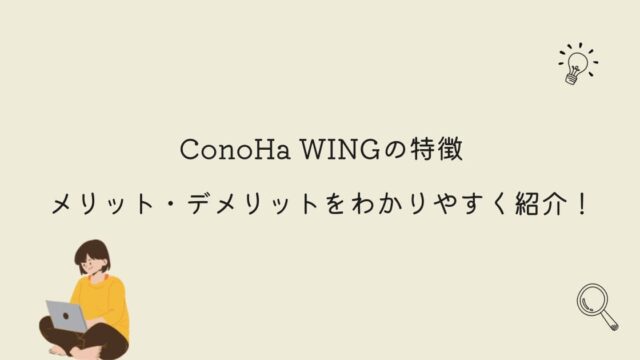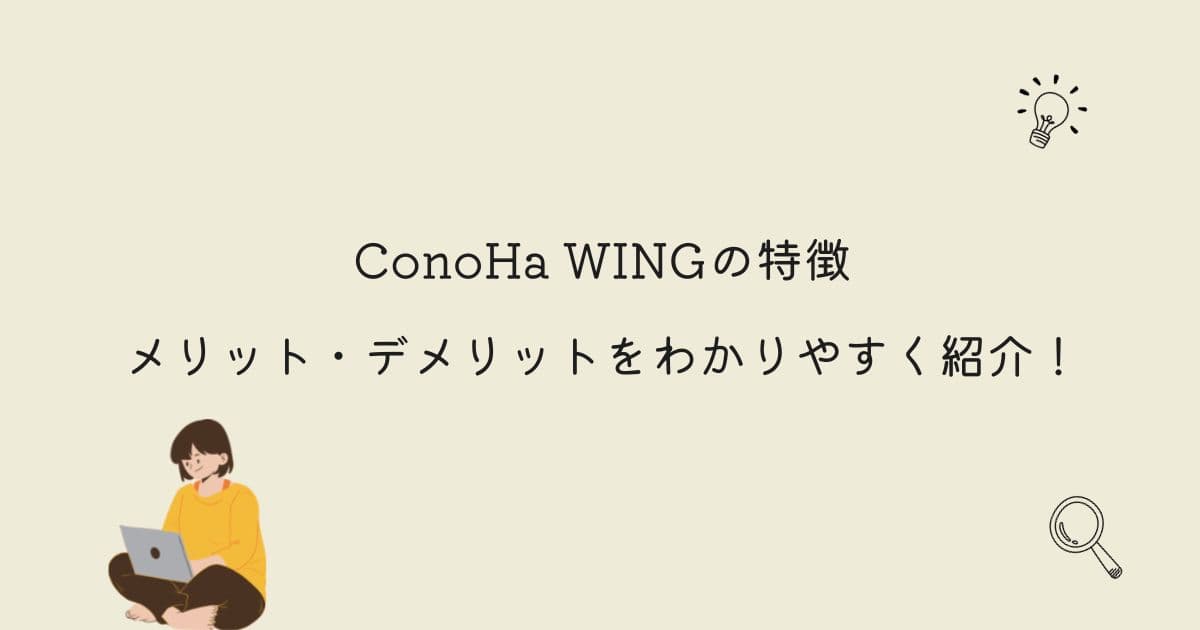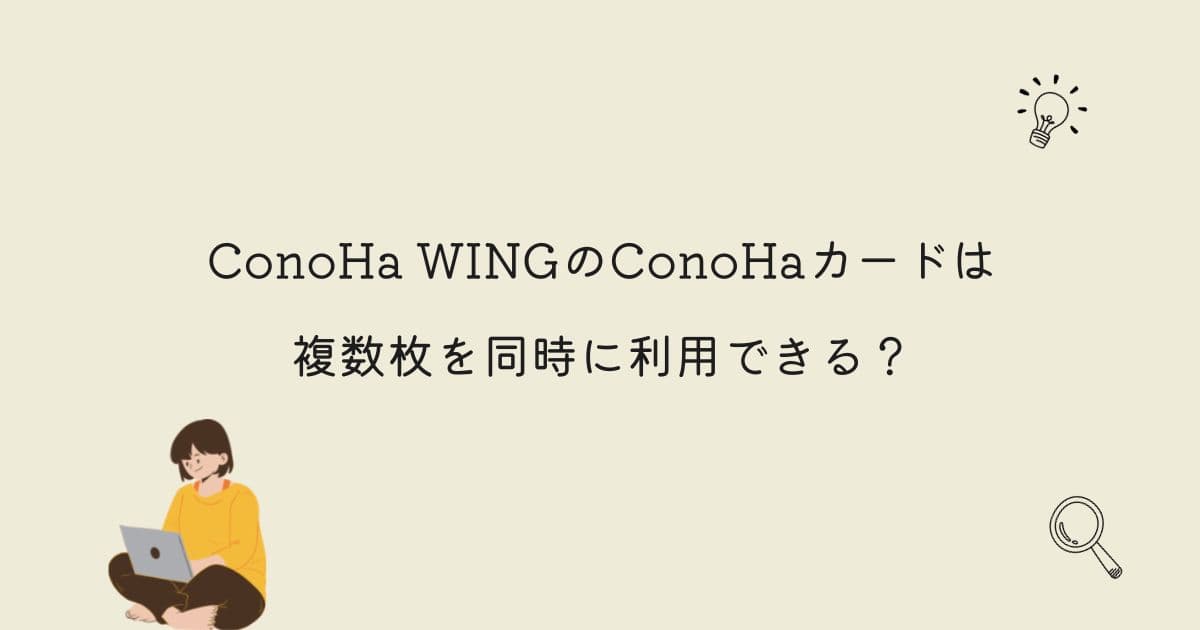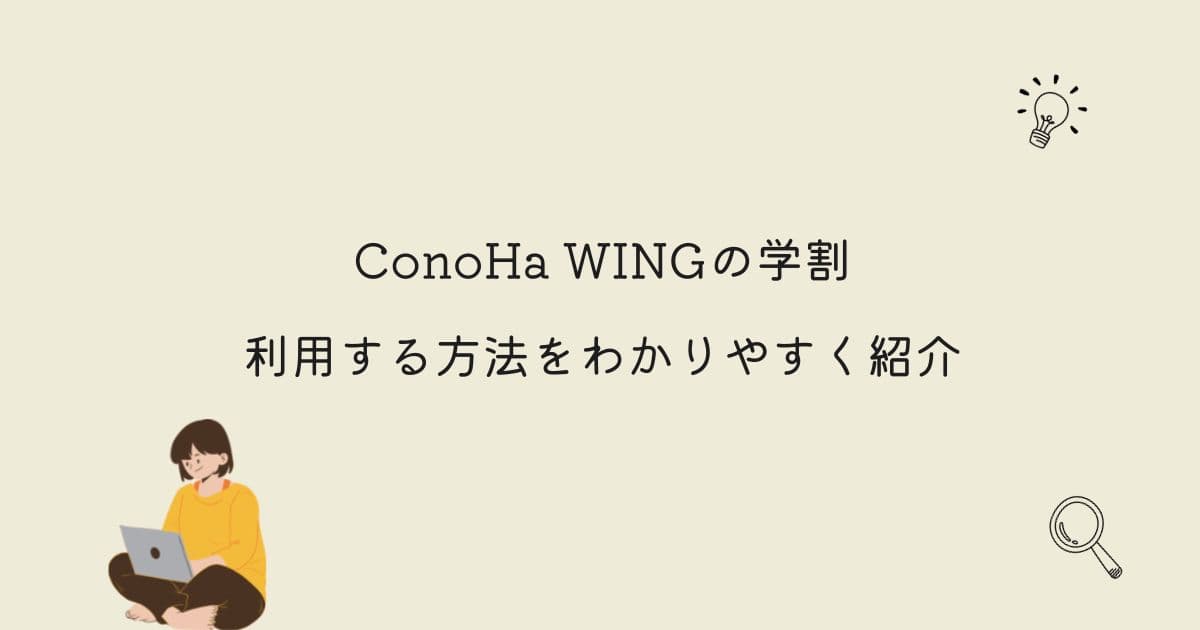WordPressブログの開設後にする初期設定をわかりやすく紹介!
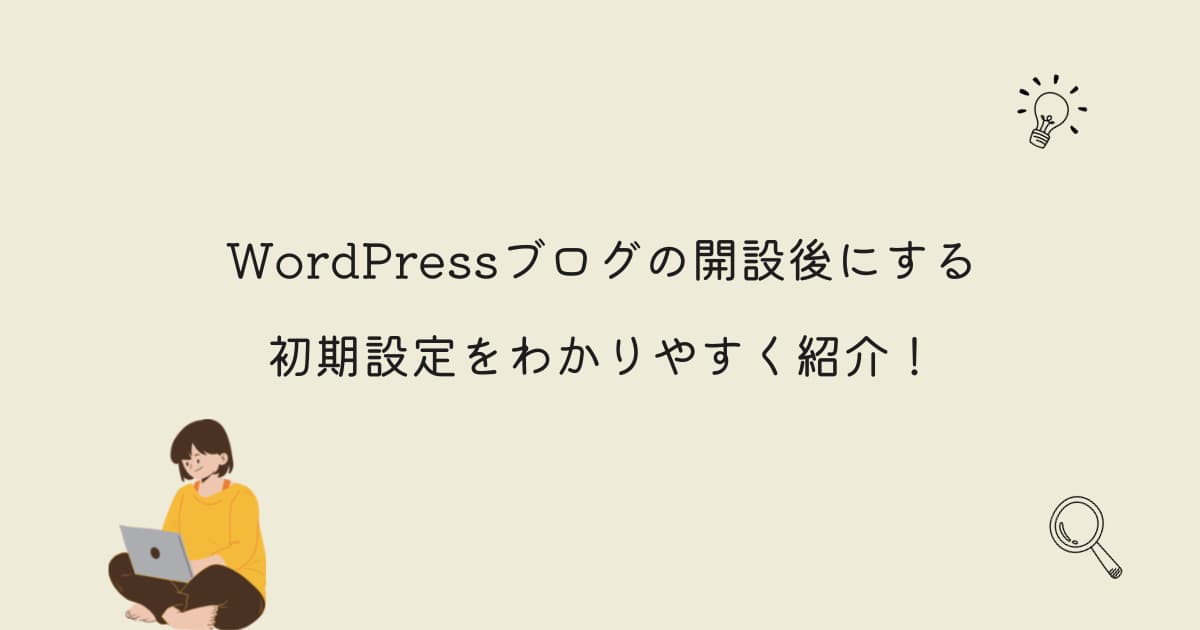
WordPressをインストールをしていざ、ブログを始めるぞ!
と、思っていても何をすればいいのかわからない、となっていませんか。
何から始めればいいんだ?
1つずつ、何をすればいいか教えていくよ!
はやく、教えてくれ!
この記事ではWordPressブログの開設後にする初期設定をわかりやすく紹介します。
- WordPressの基本的な設定
- 初期設定が終わってほかのやるべきこと

WordPressの基本的な設定
WordPressの基本的な設定は以下の5つです。
それでは、詳しく紹介していきます。
①一般設定
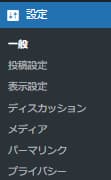
WordPressを開いて、右側にある「設定」をクリックしてください。
設定の中にある、設定から変更を行っていきます。
一般設定では、
- サイトのタイトル
- キャッチフレーズ
の、変更を行います。
サイトのタイトルとキャッチフレーズはいつでも変更ができるので、まずは考えてあるサイトの名前を入力しましょう。
「日付形式」と「時刻形式」は自分の好みの表示を選択します。
②パーマリンク
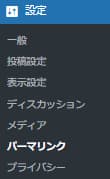
パーマリンクの設定は非常に大切です。
この設定を行っていないと、のちほど、「URLを変更しなくちゃいけない!」ということにもなります。
パーマリンクの設定は忘れずに行いましょう!
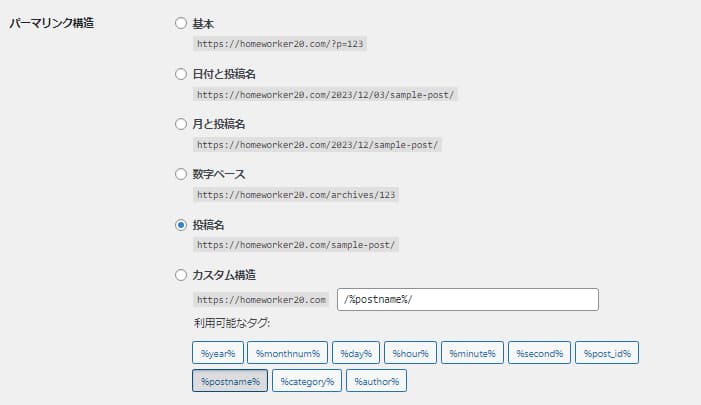
パーマリンク構造を「投稿名」に変更してください。
投稿名に変更したら、下にある「変更を保存」を忘れずにします。
これで、パーマリンクの設定は終わり?
まだ終わりではありませんよ。
今度は、記事ごとに「パーマリンクの設定を個別で行う」必要があります。
記事ごとにパーマリンクを英語に変更してから投稿を行ってください。
③カテゴリーの変更

ブログの投稿をするときに、カテゴリーを分ける必要があります。
自分が投稿する記事にカテゴリーをつけることで、見やすいブログになります。
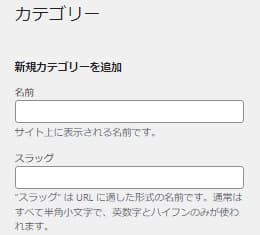
カテゴリの名前は日本語で、スラッグでは英語を入力してください。
たとえば、
- 名前「ブログ」
- スラッグ「blog」
と、なります。
サンプルページの消去
WordPressを開始したときにあるのが、サンプルページです。
投稿にある、「Hello world」のサンプルページは利用しないので、消去しておきましょう。
投稿 >「Hello world」のページ >ゴミ箱へ移動 で消去となります。
初期設定が終わってほかのやるべきこと
初期設定が終わってほかにもやるべきことをお伝えします。
それでは、詳しく紹介していきます。
テーマの変更
WordPressのブログには有料テーマがあります。
テーマがたくさんあるから、何を選べばいいの?
僕がおすすめする有料テーマは、
と、なります。
SWELLで運営しているサイト→kimakura(気ままな暮らし)
当サイトはJIN:Rで運営しています。
自分が好きなデザインのテーマを選ぶのがよいです。
ですが、有料テーマについて詳しくわからない!
ConoHa WINGでブログを運営している人は、JIN:Rをお得に購入ができますよ。
プラグインの導入
WordPressのブログには「プラグイン」があります。
プラグインは、ブログ運営を手助けしてくれます。
プラグインはテーマごとに、入れるものが違うので、テーマを作成している人がおすすめしているプラグインを導入しましょう。
テーマ「SWELL」を利用している人はこちらを確認ください。
テーマ「JIN:R」を利用している人はこちらを確認ください。
Googleアナリティクスとサーチコンソール設定
ブログ運営をするのに、必須なのが「Googleアナリティクス」と「サーチコンソール」の設定です。
これらは、すべて無料で利用ができるので、安心してください。
どちらもGoogleが運営しており、ブログをしている人のほとんどが利用しています。
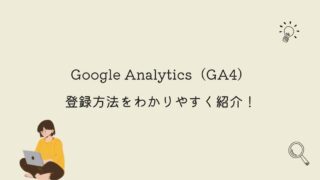
プライバシーポリシーの設置
ブログ運営をしているときに必須になるのが、プライバシーポリシーの設置です。
プライバシーポリシーを設置することで、ブログ内で起きたトラブルがあった時の対応をすることができます。
ブログ運営をしているのであれば、必ずプライバシーポリシーを設置しましょう。
XMLサイトマップの作成
XMLサイトマップを作成すると、Googleの巡回してくれるロボットがブログを隅々まで見てくれるようになります。
これにより、ブログがGoogleに評価されるようになります。
XMLサイトマップはプラグインを導入して簡単に作成することができます。
さいごに
今回は、ブログ開設したあとに、するべき設定を紹介しました。
ブログ運営は大変かと思いますが、慣れてしまえば、わかるようになってきます。